Sadržaj
- Rješenje 1.t: pokušajte koristiti IP (IP)
- Rješenje 2: Ponovno pokrenite sustav u sigurnom načinu rada
- Rješenje za internet 3: primijenite uslugu za internet
- Rješenje za internet 4: iskoristite prednost
- Rješenje za internet 5: poništavanje zaključavanja za Internet 4.4 oceana i niže
- Rješenje za iPhone 6: vraćanje na tvorničke postavke i brisanje podataka (za iPhone 5.0 i više)
- Što učiniti u takvoj situaciji?
- Kako resetirati na različitim uređajima?
- Završna riječ
Što učiniti ako zaboravite uzorak otključavanja na svom telefonu? Vraćanje na tvorničke postavke je nepoželjno, jer vjerojatno imate vrlo važne podatke koji se ne mogu izgubiti. Kako izbrisati uzorak na Internetu bez gubitka podataka?

Uz malo sreće, možete ga se sjetiti nakon nekoliko pokušaja, oslanjajući se na pamćenje ruku. Ali što ako potpuno ne znate kako ga unijeti? Postoji li način za brisanje uzorka bez gubitka podataka? Postoji nekoliko metoda, kako otključati Internet bez vraćanja na tvorničke postavke.
Rješenje 1.t: pokušajte koristiti IP (IP)
Metoda funkcionira samo ako je na vašem telefonu ili tabletu prije nego što ste zaboravili lozinku omogućeno otklanjanje pogrešaka u vezi s internetom. Osim toga, potrebno je dopustiti i vjerovati računalu s instaliranim programom prije pokušaja resetiranja ključa na uređaju. Da stvar bude još gora, ova metoda neće nužno raditi za uređaje s omogućenom enkripcijom. Međutim, ako imate sreće i vaše postavke udovoljavaju tim zahtjevima, lozinku možete lako otključati. Kako ukloniti uzorak s "Androida" na ovaj način? To se radi ovako:
- Povežite svoj telefon s internetom računalo putem USB.
- Otvorite prozor terminala u instalacijskom direktoriju na računalu.
- Unesite naredbu kako slijedi: Ace / Ace /Ace/Ace.key.
- Ponovo pokrenite svoj uređaj s interneta i vidjet ćete da je sigurno zaključani zaslon privremeno nestao.
Postavite novi ključ (Šifra ili lozinka) prije ponovnog pokretanja telefona. U suprotnom će vaš uređaj ponovno biti zaključan.

Rješenje 2: Ponovno pokrenite sustav u sigurnom načinu rada
Nije teško zaobići zaključavanje ključa aplikacija trećih strana (ali ne i zadanu postavku pametnog telefona) i dobiti pristup uređaju za prijenos podataka. Sve što trebate učiniti je pokrenuti telefon u sigurnom načinu rada, budući da će onemogućiti" nativnu " uslugu koju ste privremeno instalirali na nju. Kako ukloniti uzorak pomoću ove metode? Slijedite nekoliko jednostavnih koraka:
- Pritisnite i držite tipku za uključivanje / isključivanje dok se na zaslonu ne pojavi izbornik.
- Pritisnite i držite gumb "Isključi".
- Dodirnite opciju "u redu" kada se pojavi poruka o potvrdi radnje.
- Deinstalirajte aplikaciju za zaključavanje zaslona treće strane i ponovno pokrenite uređaj.
Nakon toga možete ponovo preuzeti tu uslugu, a zatim postaviti novi ključ.
Rješenje za internet 3: primijenite uslugu za internet
Kako izbrisati zaboravljeni uzorak pomoću posebnog programa? Internet je izvrsna usluga za otključavanje "Androida". Omogućit će vam brisanje uzorka bez gubitka podataka. Odmah treba napomenuti da ova metoda ne radi na svim modelima pametnih telefona. Kako ga koristiti? Slijedite sljedeće upute:
- Preuzmite i pokrenite iPhone na računalu.
- Program će od vas tražiti da povežete telefon s računalom putem kabela za internet i automatski će ga otkriti.
- A zatim možete kliknuti "Start" da biste prešli na sljedeće korake.
- Odaberite model uređaja i preuzmite podatkovni paket za oporavak.
- Ručno odaberite ispravan model uređaja, inače bi vaš telefon mogao biti zaključan.
Do sada je popis podržanih pametnih telefona ograničen. Ako ne možete pronaći podatke o uređaju na popisu, oni još nisu podržani. To znači da ovaj softver ne možete iskoristiti.

- Nakon što odaberete i potvrdite marku, naziv i model uređaja, samo kliknite gumb "Dalje" za nastavak. Stavite pametni telefon u način preuzimanja.
- Da biste to učinili, isključite svoj uređaj, pritisnite i držite 3 Tipke( smanjivanje glasnoće, interneta i napajanje), a zatim ih otpustite kad na zaslonu vidite poruku upozorenja. U ovom trenutku Brzo pritisnite tipku za pojačavanje glasnoće. Tako možete ući u način preuzimanja.
- Kliknite "Start" da biste izvršili učitavanje stranice za oporavak. Za dovršetak ovog zadatka preuzimanja trebat će 5 do 10 minuta.
- Nakon što se Internet prestane preuzimati, uzorak će se u potpunosti ukloniti, ali datoteke ili postavke s telefona neće se izbrisati. Uzmite uređaj i pritisnite na. Otkrit ćete da možete pristupiti i ući u telefon bez ključa.
Rješenje za internet 4: iskoristite prednost
Kako ukloniti uzorak s telefona pomoću usluge iz "Google"? Ova metoda funkcionira samo ako je značajka "Pronađi moj uređaj" bila omogućena prije nego što je pametni telefon zaključan. Osim toga, AIPS vam neće pomoći da uklonite ključ ako ste zaključali Aips6 / Aips6 ili novije uređaje AIPS.

Kako ukloniti uzorak pomoću ove usluge? To se radi ovako:
- Prijavite se na internet na "Google"stranici.
- Pronađite zaključani telefon koji je bio povezan s računom u vezi s internetom.
- Odaberite opciju "zaključavanje" na zaslonu.
- Kada se pojavi skočni prozor, možete unijeti novu lozinku i ponovno je potvrditi.
Konačno, možete spremiti promjene zaključavanja zaslona kako biste uklonili ključ na uređaju bez vraćanja na tvorničke postavke.
Rješenje za internet 5: poništavanje zaključavanja za Internet 4.4 oceana i niže
Kako izbrisati uzorak ako ste ga zaboravili na starom telefonu? To možete lako učiniti bez gubitka podataka ako vaš telefon radi na 4.4 ili stariji OS. Da biste to učinili, učinite sljedeće:
- Unesite pogrešan ključ 5 puta kako bi se prikazali savjeti.
- Dodirnite " Zaboravili ste ključ?».
- Unesite svoje ime i adresu e-pošte, kao i lozinka za prijavu na stranicu za otključavanje.
- Dodirnite "zaključavanje zaslona" na popisu izbornika "Postavljanje" i odaberite vrstu zaključavanja zaslona koju želite kasnije koristiti na telefonu.
- Da biste postavili novu postavku, možete odabrati "ništa", "Slide", "Dongle", "Code Code" i " lozinka ".
Vratit ćete se na glavni zaslon u vezi s internetom čim se postavi novo zaključavanje zaslona.

Važno je napomenuti da korištenje starih verzija OS-a nije prikladno za zaštitu važnih osobnih podataka. Preporučuje se da ih redovito prenosite na računalo ako zastarjeli pametni telefon koristite za jednostavne pozive i slanje tekstualnih poruka.
Rješenje za iPhone 6: vraćanje na tvorničke postavke i brisanje podataka (za iPhone 5.0 i više)
Kako izbrisati zaboravljeni uzorak na "Androidu" ako gore navedene metode ne pomažu? Ako koristite OS 5.0 i više, otključavanje uređaja neće biti vrlo jednostavno jer nove verzije platforme savršeno štite vaše podatke.
U tom slučaju morate vratiti svoje postavke na izvorne tvorničke postavke, što će izbrisati ključ zajedno s ostalim informacijama. To možete učiniti bez sudjelovanja na računu za internet. Ali zapamtite da će ovo izbrisati sve na vašem telefonu bez mogućnosti oporavka. Stoga je ovo najnepoželjniji način.

Što učiniti u takvoj situaciji?
Ako nijedna od gore navedenih metoda ne pomogne, osim vraćanja na tvorničke postavke, je li moguće nekako zaštititi podatke? Nažalost, to neće uspjeti. Ali barem možete izvući kartu s interneta prije nego što uklonite ključ na telefonu.
Kako resetirati na različitim uređajima?
Kako ukloniti uzorak resetiranjem uređaja? Na različitim modelima to se radi na različite načine. Najviše uobičajene varijante predstavljeno u nastavku.
Poništavanje zaključanog telefona s interneta: isključite uređaj > pritisnite i držite tipke za pojačavanje glasnoće, tipke za pojačavanje i napajanje i otpustite ih kad se na zaslonu pojavi logotip. Pričekajte 10-15 sekundi da biste ušli u način oporavka od interneta.
Za različite modele Ace, Ace, Ace, Ace i druge: isključivanje telefona > istodobno pritiskanje tipki za smanjivanje glasnoće, tipke za smanjivanje glasnoće i tipke za uključivanje / isključivanje. Otpustite gumbe kada se uređaj ponovno uključi i na zaslonu se pojavi logotip.
Poništavanje interneta i Interneta: isključite telefon s interneta > istovremeno pritisnite i držite tipke za pojačavanje zvuka i napajanje. Kada se uključi način brzog pokretanja, pomaknite se prema izborniku do opcije oporavka i brzo pritisnite gumb za uključivanje.

Nakon što izvršite željenu postavku na modelu telefona, dodirnite "vraćanje na tvorničke postavke". Pojavit će se poruka u kojoj se traži da potvrdite želite li izbrisati sve podatke. Odaberite "Da".
Postupak brisanja podataka trajat će nekoliko minuta. U ovom trenutku nemojte pritiskati nijednu tipku. Nakon ponovnog pokretanja telefona, ključ će se ukloniti.
Završna riječ
Gore je navedeno 6 učinkovitih rješenja za uklanjanje grafički ključ na telefonu. Definitivno vam može pomoći ako ste ga zaboravili. Možete odabrati najbolju metodu za svoj pametni telefon, jer su neki vrlo individualni.
 Kako u potpunosti ukloniti sims 4 s računala: stručni savjeti
Kako u potpunosti ukloniti sims 4 s računala: stručni savjeti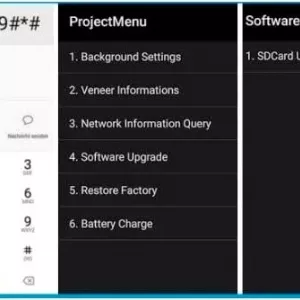 Kako bljesnuti internet: detaljne upute, potrebni programi i savjeti stručnjaka
Kako bljesnuti internet: detaljne upute, potrebni programi i savjeti stručnjaka Internet: kako koristiti, značajke firmvera, mogući problemi i savjeti stručnjaka
Internet: kako koristiti, značajke firmvera, mogući problemi i savjeti stručnjaka Kako ukloniti tintu s papira bez tragova: pregled alata i korisni savjeti
Kako ukloniti tintu s papira bez tragova: pregled alata i korisni savjeti Kako zaraditi 2000 rubalja dnevno: metode, vrste zarade, savjeti i trikovi
Kako zaraditi 2000 rubalja dnevno: metode, vrste zarade, savjeti i trikovi Kako zalijepiti zaštitni film na pametni telefon: detaljne upute, savjeti i preporuke stručnjaka
Kako zalijepiti zaštitni film na pametni telefon: detaljne upute, savjeti i preporuke stručnjaka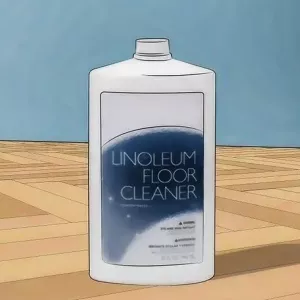 Kako obrisati ručku s linoleuma: narodne metode, profesionalni alati, savjeti i preporuke
Kako obrisati ručku s linoleuma: narodne metode, profesionalni alati, savjeti i preporuke Kako u potpunosti ukloniti internet s računala: osnovne metode
Kako u potpunosti ukloniti internet s računala: osnovne metode Kako ukloniti miris gorenja iz stana: učinkovite metode i savjeti
Kako ukloniti miris gorenja iz stana: učinkovite metode i savjeti